随着电脑的普及,越来越多的用户希望通过U盘启动来安装操作系统或进行系统维护。对于宏基(Acer)品牌的笔记本电脑来说,设置U盘启动虽然看似复杂,但掌握正确的方法后便十分简单。本文将详细介绍宏基笔记本如何实现U盘启动,帮助广大用户顺利完成系统安装和修复。

一、准备工作
在开始之前,确保您已有一个制作好的U盘启动盘。常见的U盘启动盘制作工具有“Windows USB/DVD Download Tool”、“Rufus”等,您可以根据需要选择合适的软件制作启动盘。制作时,请确认U盘容量足够,且启动盘制作成功。
二、进入BIOS设置
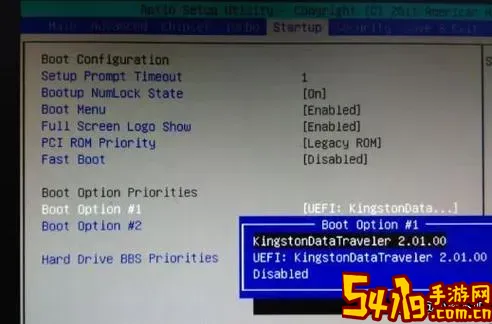
宏基笔记本的U盘启动需要在系统的BIOS(或UEFI)界面中设置。具体步骤如下:
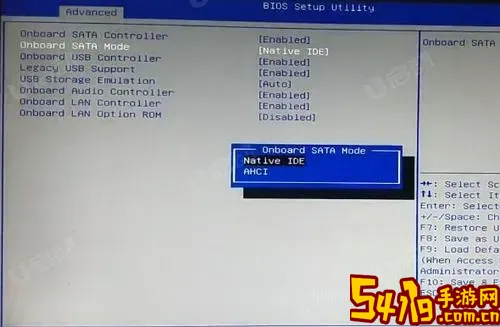
将制作好的U盘插入宏基笔记本的USB接口。
关闭电脑,确保电脑完全关机状态。
按下电源键打开电脑,启动时立即连续按下F2键,直到进入BIOS界面。不同型号可能略有差异,但F2是大部分宏基笔记本默认进入BIOS的快捷键。
三、修改启动顺序
进入BIOS界面后,需要调整启动顺序,使电脑优先从U盘启动:
在BIOS菜单中,使用方向键选择“Boot”选项卡(不同版本可能显示为“启动”或“Boot Sequence”)。
找到“Boot Priority”或“Boot Order”,将USB HDD或USB Storage Device调整至第一位。
有时需要先启用“UEFI/Legacy Boot”选项,如果默认是UEFI,可尝试切换为Legacy,确保U盘能被识别。
若看不到U盘选项,请检查U盘是否制作正确,或尝试更换USB接口。
四、关闭安全启动(Secure Boot)
部分宏基笔记本预装Windows 10/11,开启了安全启动功能,这会限制非官方操作系统的启动。如果需要安装Linux或其他系统,建议关闭安全启动:
在BIOS中找到“Security”或“Boot”标签中的“Secure Boot”选项。
将“Secure Boot”设置为“Disabled”(关闭)。
保存退出BIOS设置。
五、保存并重启
完成上述设置后,按F10键保存更改并退出BIOS。电脑将自动重启,此时会尝试从U盘启动。如果一切正常,进入U盘启动盘中的操作系统安装界面或维护工具界面。
六、常见问题及解决办法
如果U盘启动未成功,可以参考以下几点排查:
确认U盘启动盘制作正确,且启动文件完整。
更换USB接口,特别是从USB 3.0切换到USB 2.0接口。
在BIOS中切换启动模式,尝试UEFI或Legacy模式。
检查是否关闭了安全启动。
尝试按开机时的快捷启动键F12(部分宏基型号支持),直接进入启动菜单选择U盘,而无需进入BIOS修改启动顺序。
七、总结
总体来说,宏基笔记本设置U盘启动需要完成制作启动U盘、进入BIOS修改启动顺序、关闭安全启动等步骤。只要按照上述步骤操作,绝大多数用户都可以顺利实现U盘启动,并进行系统安装或维护操作。随着使用经验的积累,调试U盘启动也不会成为难题。希望本文能帮助您轻松搞定宏基笔记本U盘启动,畅享更自由的系统管理体验。